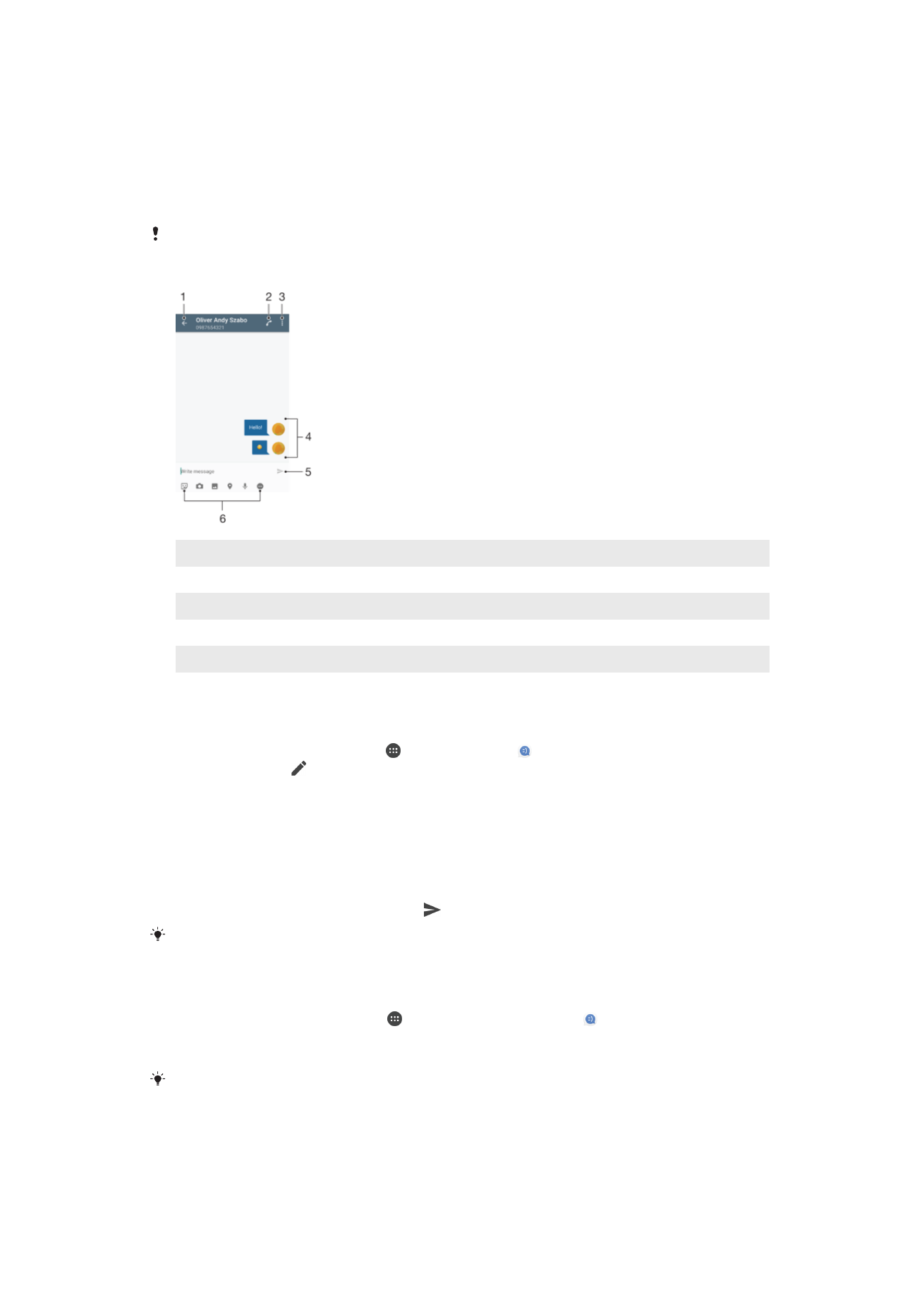
Sõnumite lugemine ja saatmine
Sõnumsiderakenduses kuvatakse sõnumid vestlustena. See tähendab, et ühele isikule
saadetud ja temalt saadud sõnumid rühmitatakse.
Tähemärkide arv, mida saate ühe sõnumiga saata, oleneb operaatorist ja kasutatavast keelest.
Multimeediumsõnumi maksimaalne suurus koos lisatud meediumfailide suurusega sõltub
samuti operaatorist. Lisateabe saamiseks võtke ühendust oma võrguoperaatoriga.
1
Vestluste loendisse naasmine
2
Sõnumi saatjale helistamine
3
Lisavalikute kuvamine
4
Saadetud ja vastu võetud sõnumid
5
Lõpetatud sõnumi saatmine
6
Manuste lisamine
Sõnumi koostamine ja saatmine
1
Koputage kuval Avakuvavalikut , otsige üles valik . ja koputage seda.
2
Koputage valikut .
3
Sisestage adressaadi nimi, telefoninumber või muu kontaktteave, mille olete
adressaadi kohta salvestanud, ja seejärel valige teave kuvatavast loendist. Kui
adressaati pole kontaktiloendis, sisestage adressaadi number käsitsi.
4
Kui soovite saata rühmasõnumi, korrake eelkirjeldatud toimingut, et lisada rohkem
saajaid.
5
Koputage valikut
Kirjutage sõnum ja sisestage oma sõnumi tekst.
6
Kui soovite lisada manuse, valige sobiv manusevalik.
7
Sõnumi saatmiseks koputage nuppu .
Kui väljute sõnumist enne selle saatmist, salvestatakse see mustandina. Vestlus tähistatakse
sõnaga
Mustand:.
Vastuvõetud sõnumi lugemine
1
Koputage kuval Avakuva ikooni . Seejärel otsige üles ikoon ja koputage seda.
2
Koputage soovitud vestlust.
3
Kui sõnum pole veel alla laaditud, koputage sõnumit.
Kõik vastuvõetud sõnumid salvestatakse vaikimisi seadme mällu.
80
See on käesleva väljaande Interneti-versioon. © Ainult isiklikuks kasutamiseks.
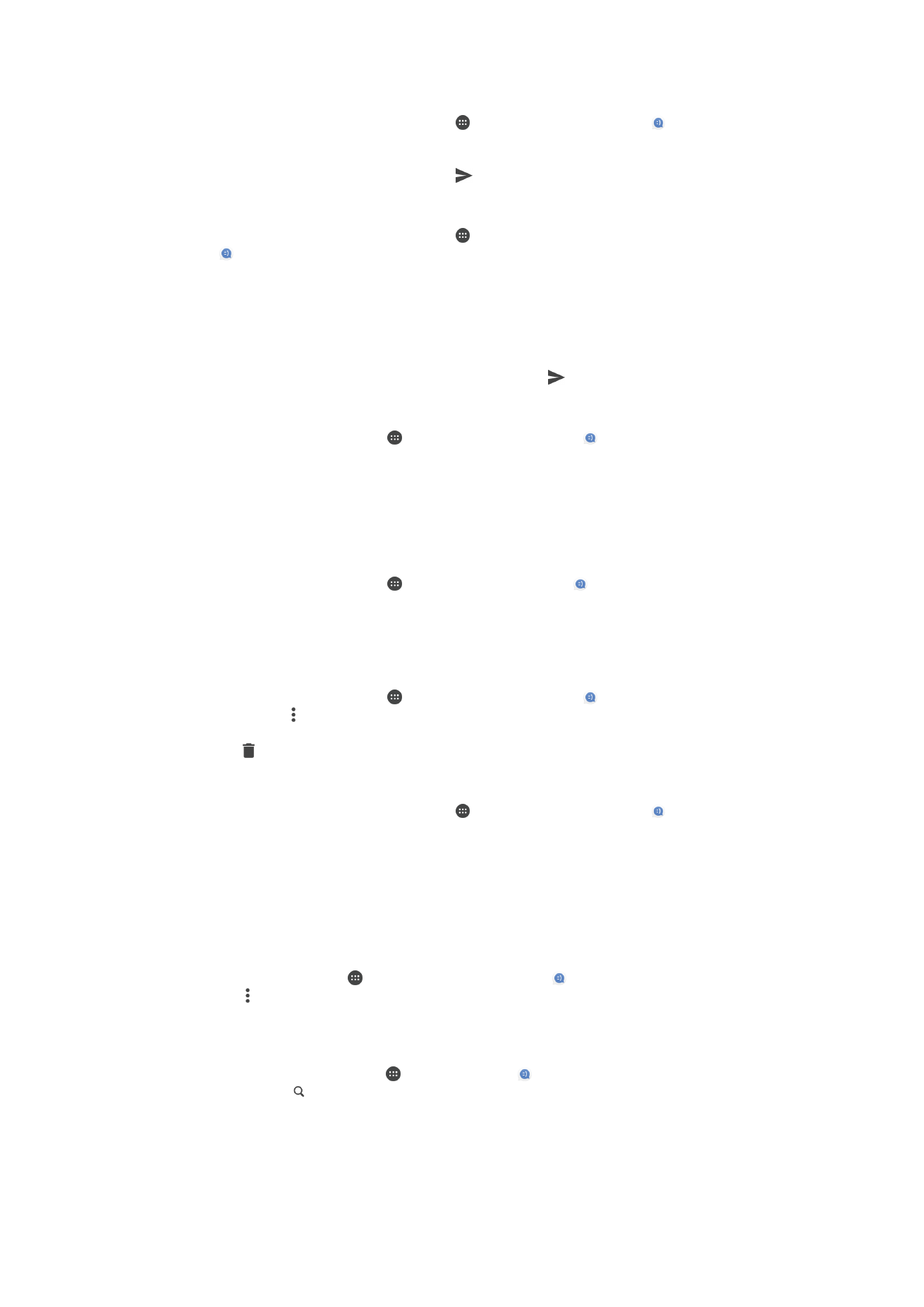
Sõnumile vastamine
1
Koputage kuval Avakuva (Avakuva) ikooni . Seejärel otsige üles ikoon ja
koputage seda.
2
Koputage vestlust, mis sisaldab sõnumit.
3
Sisestage oma vastus ja koputage nuppu .
Sõnumi edastamine
1
Koputage kuval Avakuva (Avakuva) ikooni , seejärel otsige üles ja koputage
ikooni .
2
Koputage vestlust, mis sisaldab sõnumit, mille soovite edasi saata.
3
Puudutage pikalt sõnumit, mille soovite edastada, ja koputage valikut
Edasta
sõnum (Edasta sõnum).
4
Sisestage adressaadi nimi, telefoninumber või muu kontaktteave, mille olete
adressaadi kohta salvestanud, ja seejärel valige teave kuvatavast loendist. Kui
adressaati pole kontaktiloendis, sisestage adressaadi number käsitsi.
5
Vajaduse korral muutke sõnumit ja koputage siis nuppu .
Vastuvõetud sõnumis oleva faili salvestamine
1
Koputage kuval Avakuva ikooni . Seejärel otsige üles ikoon ja koputage seda.
2
Kui sõnum pole veel alla laaditud, koputage sõnumit.
3
Puudutage pikalt faili, mida soovite salvestada. Seejärel tehke soovitud valik.